Устройства с Windows 10 широко популярны на предприятиях, а также в образовательных организациях. Операционная система Windows по-прежнему занимает большую часть рынка настольных компьютеров. Благодаря тому, что пользователи хорошо знакомы, настольные компьютеры Windows никуда не денутся.
Поскольку компьютеры с Windows 10 используются в сфере образования или бизнеса, одной из основных задач является их настройка для определенных целей без ухудшения общего взаимодействия с пользователем.
Одной из наиболее важных задач при управлении устройствами Windows 10 для бизнеса или образования является создание комплексной политики приложений. В корпоративной среде неделовые или развлекательные приложения могут не только отвлекать сотрудников и приводить к избыточному использованию данных, но также могут влиять на безопасность корпоративных данных, хранящихся на корпоративных устройствах с Windows 10.
Без строгой политики приложений сотрудники могут загружать любое вредоносное или ненадежное приложение на устройства с Windows 10, создавая угрозу как данным, так и безопасности устройства. В школах и других учебных заведениях неконтролируемый доступ к приложениям может отвлекать внимание, игнорируя цель развертывания устройств с Windows 10.
Вот почему окна белый список приложений имеет решающее значение. С помощью Scalefusion MDM для устройств с Windows 10 ИТ-команды могут создавать и применять расширенные политики приложений.
ИТ-администраторы могут с легкостью добавлять в белый или черный список приложения на устройствах с Windows 10. ИТ-команды также могут заблокировать устройство с Windows 10 в режиме одного приложения и заблокировать доступ к любому другому приложению.
Давайте посмотрим, как внести в белый список приложений устройства Windows 10.
1. Перейдите к «Профили устройств» в разделе «Управление устройствами» на панели управления Scalefusion.
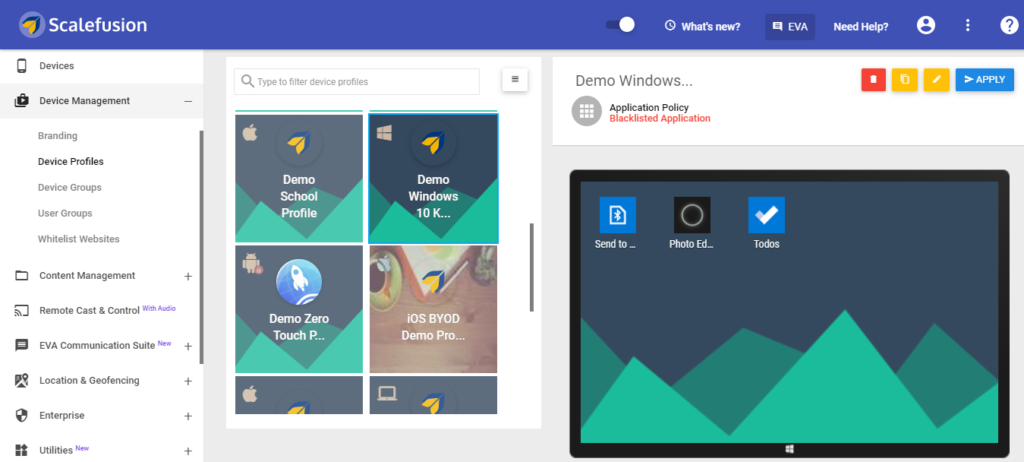
2. Выберите профиль устройства Windows 10, для которого вы хотите создать белый список приложений. Вы также можете начать с создания нового профиля.
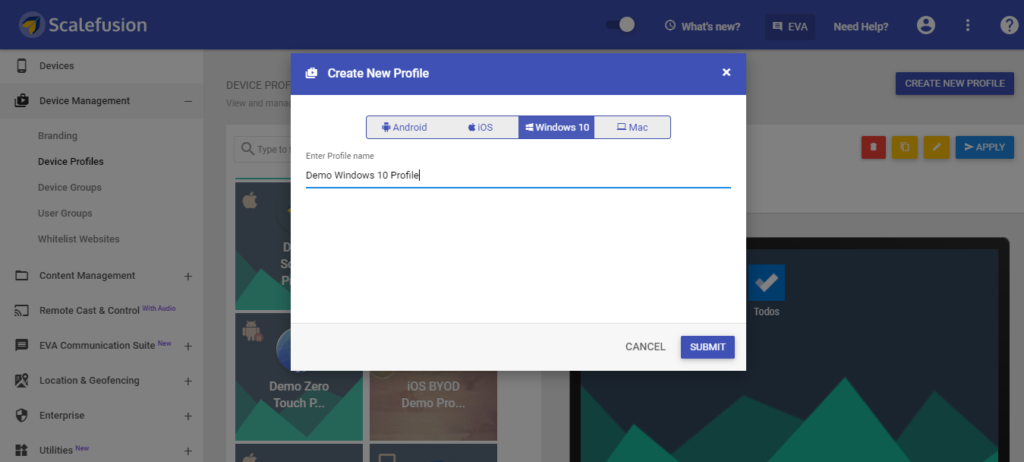
3. Теперь на вашем экране отобразятся настройки белого и черного списков приложений.

4. Выберите опцию «Белый список выбранных приложений». Вы можете добавить основное имя пользователя или выбрать автоматическое создание учетной записи киоска.
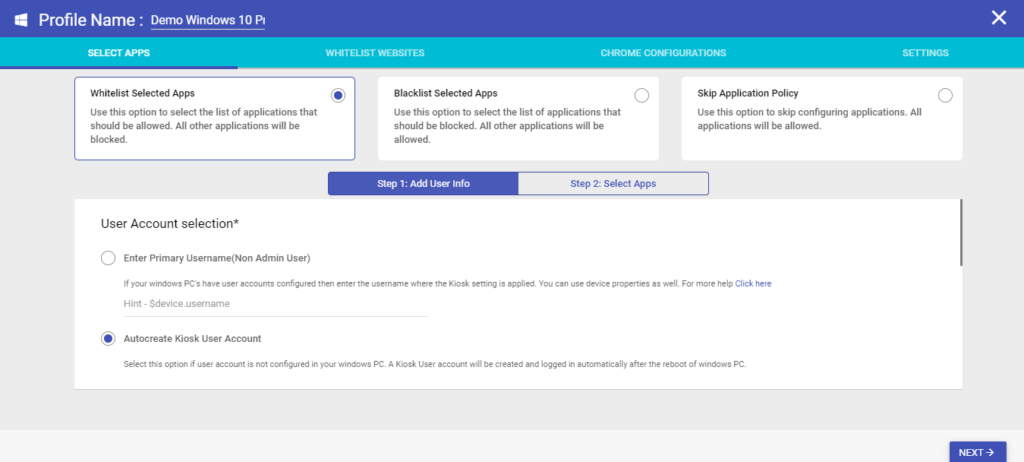
5. Теперь вы можете перейти к выбору приложений, которые должны быть внесены в белый список на устройствах с Windows 10. Вы можете выбрать из списка UWP и Win32-приложения. Вы также можете отредактировать данные приложения, такие как имя и значок приложения, для дальнейшей настройки. Нажмите «Далее», чтобы продолжить и сохранить настройки.

Все приложения, кроме тех, которые внесены в белый список, будут автоматически заблокированы на устройствах с Windows 10, управляемых Scalefusion.
Learn more:
What is Windows Kiosk Mode? – A Fundamental Elaboration
How to lockdown Windows 10 devices to multi-app kiosk mode6. Вместо внесения в белый список приложений на устройствах с Windows 10 вы также можете выбрать черный список приложений.

С помощью этих простых шагов приложения можно внести в белый список на устройствах с Windows 10. Белый список приложений может помочь смягчить предварительные ИТ-проблемы, связанные с блокировкой некоммерческих приложений и обеспечением производительности сотрудников с помощью обновленных бизнес-приложений на устройствах с Windows 10.
Часто задаваемые вопросы
1. Что такое белый список приложений?
Белый список приложений — это мера кибербезопасности, которая ограничивает выполнение в системе только одобренных приложений. Он создает список авторизованных программ и блокирует запуск неавторизованных программ. Это повышает безопасность, предотвращая угрозу компрометации системы вредоносными и неавторизованными программами.
2. Зачем добавлять приложения в белый список в Windows 10?
- Предотвращает установку вредоносного и нежелательного программного обеспечения.
- Защищает конфиденциальные данные от несанкционированного доступа.
- Ограничивает отвлекающие факторы и повышает производительность за счет ограничения выбора приложений.
3. Как я могу внести приложения в белый список?
- Редактор групповой политики: расширенный инструмент для сложных конфигураций белых списков (версии Pro и Enterprise).
- Редактор реестра: технический метод, лучше доверить опытным пользователям.
- Сторонние приложения: предлагают удобный интерфейс и дополнительные функции.
- Решения MDM: Scalefusion обеспечивает централизованный контроль и удаленное управление приложениями.
4. Могу ли я внести в белый список определенные веб-сайты в приложениях?
Да, можно внести в белый список определенные веб-сайты в приложениях, используя различные методы, такие как расширения браузера, программное обеспечение сетевой фильтрации или встроенные функции самого приложения. Эти инструменты позволяют пользователям указывать, каким веб-сайтам разрешено загружать контент в приложение, что повышает контроль и безопасность.
5. Как внести приложения в белый список в Защитнике Windows?
Чтобы внести приложения в белый список в Защитнике Windows, откройте приложение «Безопасность Windows», перейдите к «Защита от вирусов и угроз», затем выберите «Управление настройками» в разделе «Настройки защиты от вирусов и угроз». Затем прокрутите вниз до «Исключения» и выберите «Добавить или удалить исключения», чтобы добавить нужные приложения в белый список.
